Hai riscontrato un errore “impossibile riprodurre video” durante la riproduzione dei tuoi contenuti preferiti sul telefono o online? Se sì, questo articolo ti farà sapere perché il telefono non riproduce i video e ti fornisce soluzioni precise per risolvere che non riesce a riprodurre questo video su Android il problema.
Bene, questo è un problema comune che gli utenti Android affrontano di tanto in tanto durante la riproduzione di video sui loro telefoni o online. Tuttavia, questo può essere risolto con una semplice risoluzione dei problemi.
Quindi iniziamo…
Per risolvi i problemi relativi ad Android, raccomandiamo questo strumento:
Questo strumento efficace può risolvere problemi Android come loop di avvio, schermo nero, Android in muratura, ecc. In pochissimo tempo. Basta seguire questi 3 semplici passaggi:
- Scarica questa riparazione del sistema Android attrezzo (solo per PC) valutato Eccellente su Trustpilot.
- Avvia il programma e seleziona marca, nome, modello, paese/regione e operatore telefonico e fai clic Next.
- Segui le istruzioni sullo schermo e attendi il completamento del processo di riparazione.
Perché il telefono non riproduce i video?
Ci possono essere diversi motivi per cui non puoi riprodurre video sul tuo telefono Android. Controlla i motivi elencati di seguito:
- Connessione Internet lenta
- Spazio di archiviazione insufficiente
- File video danneggiato
- Lettore obsoleto
- Scheda SD danneggiata o danneggiata
- Il sistema operativo Android non è aggiornato
Ora che conosci le ragioni di questo problema. Passiamo alla sezione successiva per scoprire le soluzioni praticabili per risolvere questo problema.
Come risolvere “Impossibile riprodurre questo video” su Android?
Soluzione 1: utilizzare Internet stabile
Se stai provando a riprodurre video online ma i video di YouTube non vengono riprodotti sul telefono Android, assicurati di utilizzare Internet stabile e potente. Lo streaming video online richiede una larghezza di banda più che sufficiente per essere riprodotto senza interruzioni.
Quindi, qui controlla la velocità di Internet tramite SpeedTest e risolvi il problema se trovato debole:
- Attiva e disattiva la modalità aereo sul telefono.
- Passare alla rete WiFi o viceversa.
- Goditi Internet veloce e senza interruzioni con una connessione cablata.
- Tenere il dispositivo sorgente più vicino al dispositivo client.
Leggi anche: WiFi continua a disconnettere Android
Soluzione 2: riavvia il tuo telefono Android
A volte un semplice riavvio del telefono può risolvere i problemi con la riproduzione video. Pertanto, ti suggeriamo di iniziare con una soluzione semplice ma efficace che consiste nel riavviare il telefono.
Ecco cosa devi seguire:
- Tieni premuto a lungo il pulsante di accensione sul telefono.
- Toccare l’opzione Riavvia.
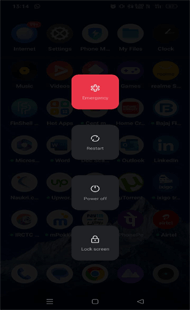
- Attendere il riavvio del dispositivo, quindi provare a riprodurre il video.
Soluzione 3: libera spazio sul telefono
La memoria insufficiente sul dispositivo può anche essere il motivo principale per cui i video non vengono riprodotti nella mia galleria. Qui puoi risolvere un caso del genere cancellando file, foto, video, documenti o app indesiderati o inutilizzati.
Puoi anche cancellare la cache dei dati dell’app su cui non puoi riprodurre il video. Di seguito sono riportati i passaggi per svuotare la cache dell’app del lettore video (ad es. YouTube).
- Sul tuo telefono Android, avvia Impostazioni.
- Quindi, vai a Gestione app.
- Nell’elenco delle app, vai all’app YouTube.
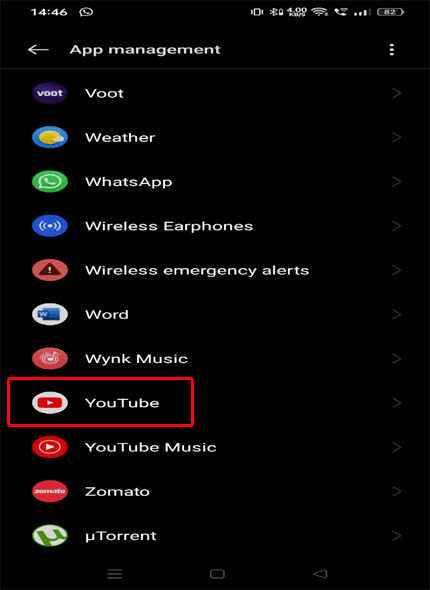
- Fare clic sull’opzione Utilizzo memoria.
- Infine, toccare le opzioni Cancella dati e Cancella cache.
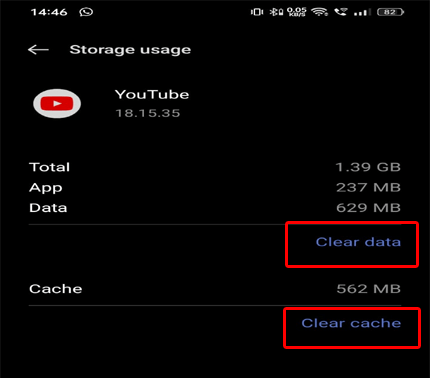
Leggi anche: Come svuotare il cestino su Android?
Soluzione 4: prova a riprodurre video utilizzando un lettore video diverso
Un’altra cosa che puoi provare è riprodurre video utilizzando un lettore video diverso. Questo ti farà sapere se il problema risiede nel lettore o nel video stesso. Puoi utilizzare MX Player, VLC Player o BS Player e altri da Google Play Store.
Se il video viene riprodotto utilizzando un lettore diverso, verrai a sapere che il problema riguarda il lettore che stavi utilizzando per riprodurre il video in precedenza. Questo può essere risolto seguendo la soluzione 6.
E se stai ancora riscontrando problemi con la riproduzione di video anche su un altro lettore, indica che il video è il problema. In tal caso, scegli la soluzione successiva per risolvere il problema.
Soluzione 5: scarica nuovamente il video da una fonte affidabile
È possibile che il video che hai scaricato sia corrotto ed è per questo che non riesci a riprodurlo sul tuo telefono. Quindi, in tal caso, ti consigliamo di scaricare nuovamente il video da una fonte affidabile e quindi provare a riprodurlo per vedere se il problema è stato risolto.
Soluzione 6: aggiorna l’app Video Player
Se utilizzi una versione obsoleta dell’app del lettore video, è possibile che non sarai in grado di riprodurre il video a causa di problemi di compatibilità.
Qui, scarica l’ultima versione del lettore video e poi prova a riprodurre il video. Di seguito sono riportati i seguenti passaggi per farlo:
- Apri Play Store sul tuo telefono.
- Tocca l’icona Profilo e scegli Gestisci app e dispositivi.
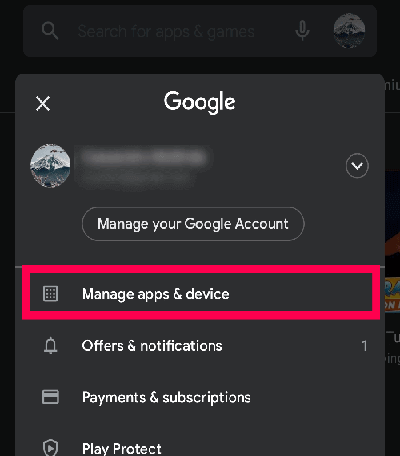
- Vai alla sezione Aggiornamenti e controlla l’aggiornamento dell’app YouTube.
- Se trovato, toccare il pulsante Aggiorna per installare l’ultima versione.
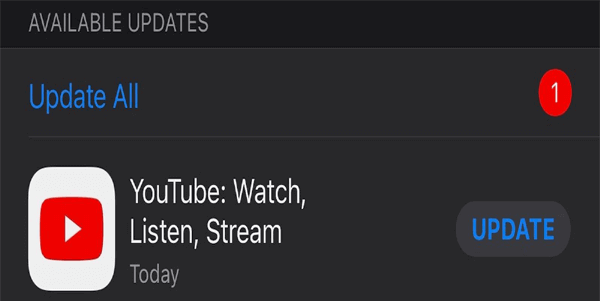
- Una volta installata, avvia l’app e prova a riprodurre il video per vedere se sta riproducendo o meno.
Soluzione 7: ripristina le preferenze dell’app
Le preferenze dell’app errate a volte possono essere il motivo per cui il telefono non riproduce i video. Pertanto, prova a ripristinare le preferenze dell’app sul telefono per risolvere il problema e riprodurre i video.
Di seguito sono riportate le seguenti istruzioni da seguire:
- Apri Impostazioni sul tuo dispositivo.
- Andare per la categoria Apps.
- Toccare l’icona dei tre puntini e selezionare l’opzione Ripristina preferenze app.

- Fare clic su Ripristina app per la conferma finale.
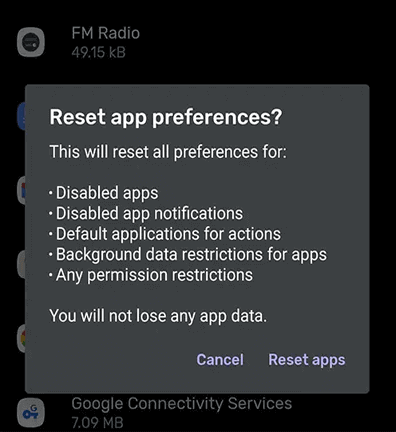
Dopo averlo fatto, prova a riprodurre i video che non venivano riprodotti prima.
Soluzione 8: disinstalla le app non sicure dal telefono
Potresti aver installato alcune app da siti Web illegali o da una fonte non attendibile. Questo potrebbe mostrare un errore “impossibile riprodurre il video”. Pertanto, è necessario rimuovere tali app dal telefono per riprodurre video ininterrottamente.
Leggi anche: Come installare app da fonti sconosciute su Android?
Soluzione 9: aggiorna il sistema operativo Android
Un altro modo possibile per risolvere questo problema è aggiornare il sistema operativo del telefono. In genere, capita che alcuni video non vengano riprodotti perché il sistema operativo Android non è aggiornato.
Segui i passaggi come indicato:
- Avvia Impostazioni sul tuo telefono Android.
- Vai alla categoria Aggiornamento software.

- Qui, controlla se sono disponibili aggiornamenti.
- Se presente, toccare il pulsante Scarica ora per avviare l’installazione dell’ultima versione.

Consigliato: risolvi i problemi relativi ad Android con lo Android Riparazione Attrezzo
Se stai cercando uno strumento affidabile per risolvere i problemi relativi ad Android, Android Riparazione Attrezzo è il software più consigliato.
Lo strumento è altamente progettato per i dispositivi Android per risolvere il problema con pochi semplici clic. Può correggere eventuali errori e problemi riguardanti l’arresto anomalo delle app, l’arresto anomalo del sistema operativo, lo schermo blu/nero, l’aggiornamento non riuscito e vari altri.
Ha un alto tasso di successo ed è sicuro al 100%. La sua semplice interfaccia lo rende più facile da usare per una persona non tecnica.
Quindi, senza pensarci due volte, scarica questo software e segui il suo manuale utente per usarlo.

Note: Si consiglia di scaricare e utilizzare il software solo sul desktop o laptop. Il software non funziona sui telefoni cellulari.
Conclusione
Quindi, ecco che arriva la fine di questo post. Spero che ora tu abbia capito meglio perché il telefono non riproduce video e come gestire tali problemi di riproduzione video.
Se trovi ulteriori domande o dubbi, chiedici su Twitter.
James Leak is a technology expert and lives in New York. Previously, he was working on Symbian OS and was trying to solve many issues related to it. From childhood, he was very much interested in technology field and loves to write blogs related to Android and other OS. So he maintained that and currently, James is working for it.androiddata-recovery.com where he contribute several articles about errors/issues or data loss situation related to Android. He keeps daily updates on news or rumors or what is happening in this new technology world. Apart from blogging, he loves to travel, play games and reading books.